雨林木风Win7系统电脑设置了开机密码在一定程度上能够保护Win7系统用户的隐私,但是对于那些确保电脑不会被他人随意动用或者电脑中没有什么重要内容的用户来说,每次开机都要输入开机密码似乎太过麻烦。那么,在雨林木风Win7系统中要如何删除开机密码呢?
雨林木风Win7系统删除开机密码具体操作步骤:
1.点击“开始”→“控制面板”,如图1所示:
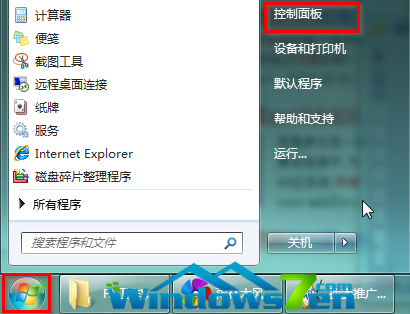
图1 打开控制面板
2.在控制面板窗口中点击“用户帐户和家庭安全”,如图2所示:
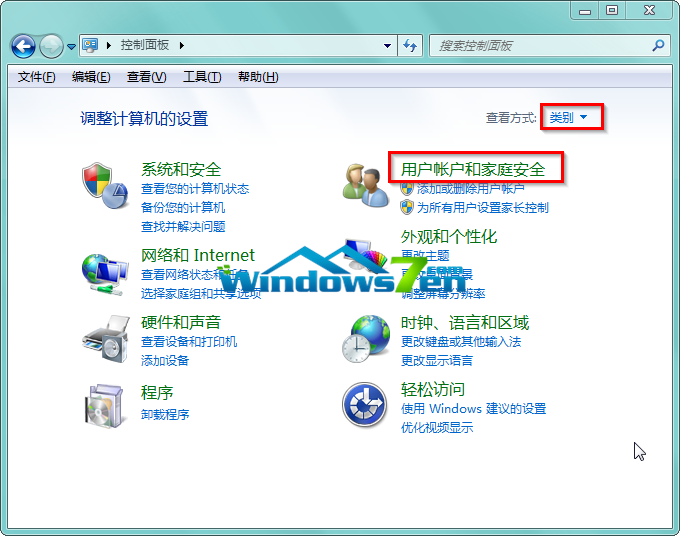
图2 点击“用户帐户和家庭安全”
3.在用户帐户和家庭安全窗口中,点击“用户帐户”,如图3所示:
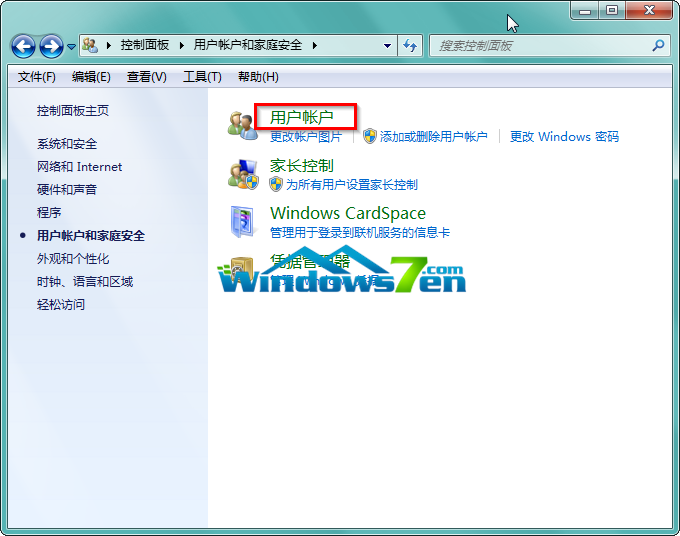
图3 点击“用户帐户”
4.在用户帐户窗口中,点击“删除密码”,如图4所示:
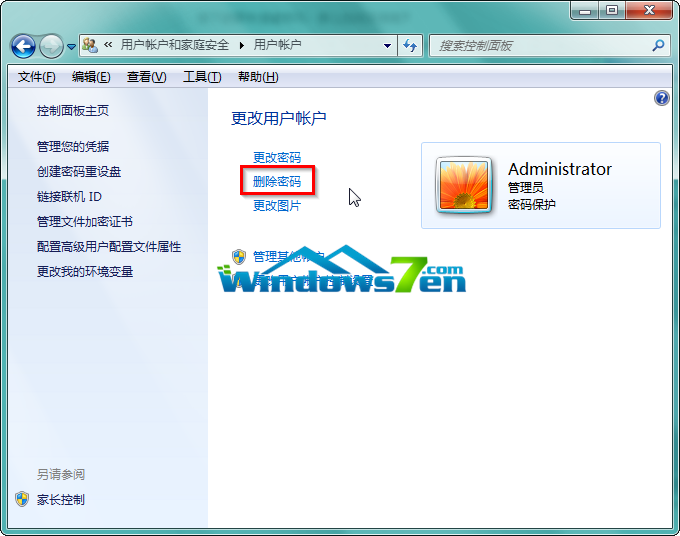
图4 点击“删除密码”
5.在删除密码窗口中,输入要删除的当前密码,点击“删除密码”,如图5所示:
PS:此处输入的密码,必须是开机进入系统时的密码。
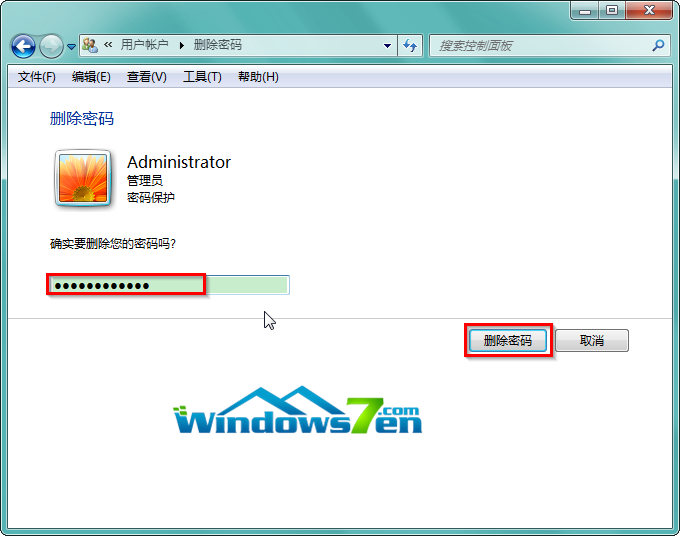
图5 输入密码点击删除
【编辑总结】以上就是雨林木风Win7系统如何删除开机密码的所有内容了。经过上述步骤,Win7系统的开机密码必然能够删除。更多Win7教程文章,尽在Windows7之家。
Copyright ©2018-2023 www.958358.com 粤ICP备19111771号-7 增值电信业务经营许可证 粤B2-20231006